活用ガイド(詳しい説明書)
Table Of Contents
- カメラと付属品を確認する
- 目次
- 安全上のご注意
- 各部の名称と機能
- 準備をする
- 撮影と再生の基本操作
- カメラの基本機能と設定
- ボタンなどを使った応用撮影
- iメニューを使う
- 撮影した画像を見る
- メニューガイド
- 初期設定一覧
- 再生メニュー:再生で使える便利な機能
- 静止画撮影メニュー:静止画撮影で使える便利な機能
- 動画撮影メニュー:動画撮影で使える便利な機能
- カスタムメニュー:撮影に関するさらに詳細な設定
- セットアップメニュー:カメラを使いやすくする基本設定
- カードの初期化(フォーマット)
- ユーザーセッティングの登録
- ユーザーセッティングのリセット
- 言語(Language)
- 地域と日時
- モニターの明るさ
- モニターのカラーカスタマイズ
- ファインダーの明るさ
- ファインダーのカラーカスタマイズ
- 表示パネルの明るさ
- モニターモードの限定
- インフォ画面の表示設定
- AF微調節
- レンズ情報手動設定
- イメージセンサークリーニング
- イメージダストオフデータ取得
- 画像コメント
- 著作権情報
- 電子音
- タッチ操作
- HDMI
- 位置情報
- リモコン(WR)設定
- リモコン(WR)のFnボタンの機能
- 機内モード
- スマートフォンと接続
- PCと接続
- ワイヤレストランスミッター(WT-7)
- 認証マークの表示
- 電池チェック
- カードなし時レリーズ
- カメラ設定の保存と読み込み
- カメラの初期化
- ファームウェアバージョン
- 画像編集メニュー:撮影した画像に行う編集機能
- マイメニュー/最近設定した項目
- 他の機器と接続する
- スピードライトをカメラに装着して撮影する
- 複数のスピードライトをワイヤレスで制御する
- 困ったときは
- 資料
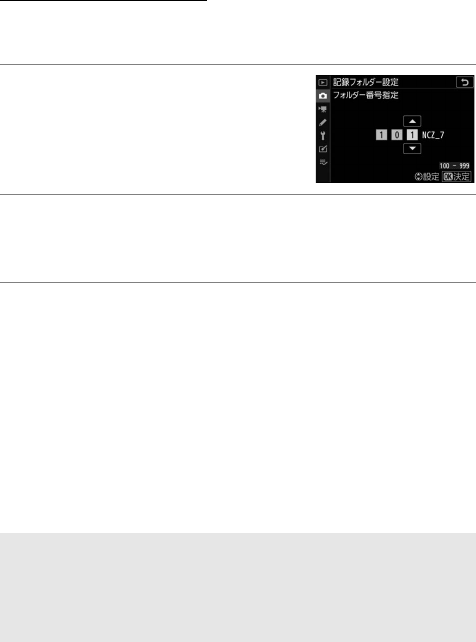
164 メニューガイド
>
C
静止画撮影メニュー
フォルダー番号指定
画像を保存するフォルダーを、フォルダー番号を指定して変更します。
指定したフォルダーが存在しない場合、新規フォルダーを作成します。
1[フォルダー番号指定]を選ぶ
[フォルダー番号指定]を選んでマルチ
セレクターの
2
を押すと、[フォルダー
番号指定]画面が表示されます。
2 フォルダー番号の桁を選び、番号を変更する
•
42
を押して、フォルダー番号の変更したい桁を選びます。
•
13
を押して、フォルダー番号の数値を変更します。
3 フォルダー番号を設定する
• 既存のフォルダー番号を指定すると、フォルダー番号の左にフォ
ルダーマーク(
W
、
X
、
Y
)が表示されます。
W
または
X
が表
示されたフォルダーを選んで
J
ボタンを押すと、指定したフォル
ダーを記録フォルダーに設定してメニューに戻ります。
• 既存のフォルダー番号以外の数値を入力して
J
ボタンを押すと、
入力したフォルダー番号で新規フォルダーを作成します。
• 次に撮影する画像は、指定したフォルダーまたは作成した新規
フォルダーに保存されます。
• キャンセルしたい場合は、
G
ボタンを押してください。
D
フォルダーマークについて
[フォルダー番号指定]画面では、画像の入っていないフォルダーのときは
W
、
フォルダー内のファイル数が
5000
個またはファイル番号が
9999
に達している
フォルダーのときは
Y
、その他のフォルダーのときは
X
のフォルダーマークが
表示されます。
Y
が表示されているフォルダーには、画像は記録できません。










